Telepítése apache, php, mysql és phpmyadmin ablakok alatt
Ebben a cikkben, akkor hozzon létre egy egyszerű helyi tárhely a helyszínek ellenőrzése alatt Joomla 2.5 a lakásban. Ez magában foglalja a telepítést a számítógépen futó Windows 7 32 bites architektúra. Mert a szervezet a helyi hosting, szükségünk van az alábbi programok és alkatrészek: Apache web szerver, MySQL adatbázis-kezelő rendszer, támogatja a PHP programozási nyelv és a web-alapú adminisztrációs felület MySQL - phpMyAdmin. Első zaymomsya beállítást, majd tuning programok és alkatrészek. phpMyAdmin telepíteni után az összes beállítást.
telepítése Apache
Töltse le a Apache disztribúció nélkül SSL támogatás az alábbi linkre. Abban az időben az írás, a legújabb stabil kiadása Apache 2.2.21 volt. Futtassa a telepítést. Az üdvözlő képernyőn kattintson a gombra «Tovább». A következő Apache telepítőablaka, olvassa el a licencszerződést, és magára nézve kötelezőnek.
Ellenkező esetben az Apache telepítés sikertelen lesz. Gomb «Next» menj a következő lépésre. Olvassa el az információkat, hogy a fejlesztő azt javasolja, hogy olvassa el az első helyen, majd kattintson a «Next».
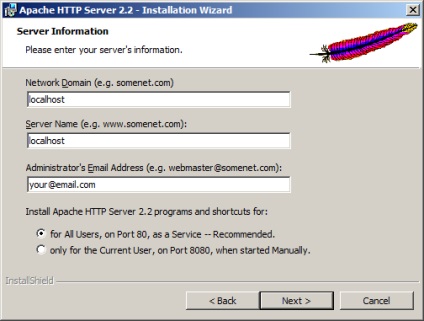
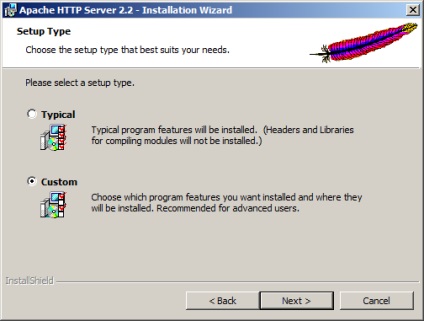
Folytassa a következő lépéssel. Alapértelmezés szerint az Apache telepítve van a C: \ Program Files \ Apache Software Foundation \ Apache 2.2.
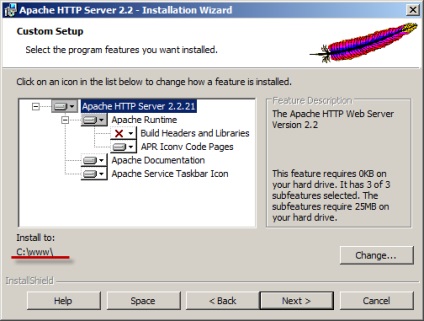
Megteremti a lemezen C www könyvtárba, és adja meg a telepítési könyvtárat az Apache. Kattintson a «Tovább» és «Telepítés» A következő ablakban. Telepítésével Apache nyomja meg a «Finish» végére. Most van egy tálcán Apache szerver menedzsment ikonra. Kattints rá a bal egérgombbal, akkor elkezd, megáll, vagy indítsa újra (restartanut) webszervert.
Ha rákattint ez jobb egérgombbal meg tudja nyitni az Apache monitor vagy látogasson el a Windows rendszer szolgáltatásokat.
Ha megjelenik egy oldal szava «Ez működik!», Majd az Apache telepítés helyesen tette, és az Apache fut.
PHP telepítése
Töltse le a PHP fájl archívum az alábbi linkre. Abban az időben az írás stabil PHP verzió 5.3.8. A letöltött fájlt az archiváló a mappa C: \ PHP. Nevezze át a php.ini-fejlesztési fájlt php.ini. Add az elérési utat a PHP könyvtár a „Környezeti változók» ablakok. Ebben a példában mi jobb klikk az ikonra „Sajátgép”, válassza a „Tulajdonságok”, és megy a link „Speciális beállítások” vagy például a billentyűparancsot Win + szünet. A „Speciális” fülre, akkor nyomja meg a „Környezeti változók. ”. Az ablak alsó, „Rendszer változók” találja a PATH változó, jelölje ki, és kattintson a „Change” gombra. Helyezze a kurzort a „Változó érték”, a billentyűzeten nyomja meg a gombot END. fel; (Ez az elválasztó), és írjuk be az útvonalat a PHP könyvtár: C: \ php

Ha megnyomja a „OK” zárja be az összes ablakot a rendszer egyéb beállításai.
Hozzon létre egy mappát a C: \ php három további alkönyvtárakat:
tmp - átmeneti tárolás a munkamenet fájlok
magában foglalja a - tárolására plug-osztályok
feltölteni - tárolására ideiglenes letöltött fájlokat.
Ebben a PHP telepítés befejeződött.
telepítése MySQL
Töltse le a MySQL disztribúciós csomagot fejlesztő honlapján és futtatni a telepítést. Abban az időben az írás volt elérhető megjelenése MySQL 5.5.19. Az üdvözlő képernyőn kattintson a «Next», és menj az ablakon a licencszerződést. Szeretnénk megerősíteni a licencszerződést, és a gombot «Next» folytassa a választás a telepítés típusát. Nyomd meg a gombot «Custom», ezáltal az A részletes beállítást. akkor nem változtat semmit a következő lépésben.
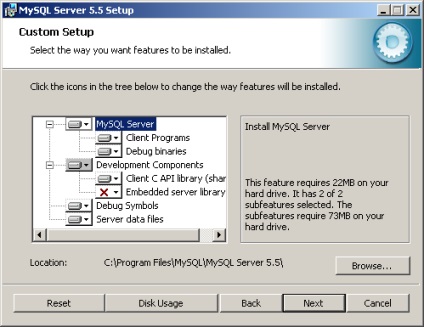
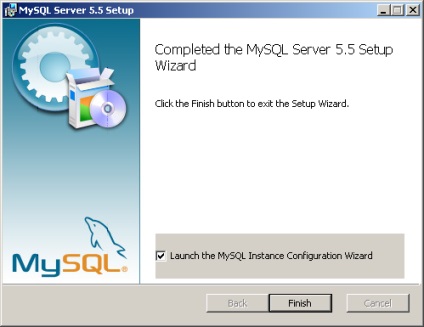
Reserve kullancs és kattintson «Befejezés» gombra. A varázsló üdvözlő képernyő beállításait, kattintson a «Next» és a megjelenő ablakban állítsa a kapcsolót «részletes Configuration» választotta a fajta alapos MySQL beállításokat. A következő lépésben válassza ki a kiszolgáló típusát.
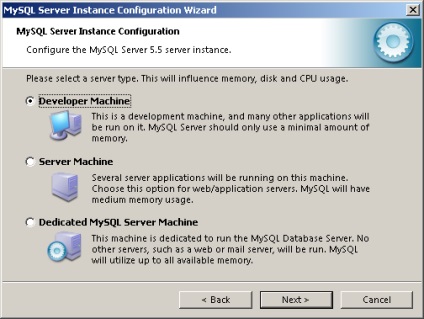
Tedd a kapcsolót «Fejlesztő Machine». Ezt annak érdekében, hogy minimalizálják a memória mennyiségét a MySQL szerver. Végtére is, az otthoni számítógép fog működni, és más alkalmazásokat. Kattintson a «Tovább» és a következő lépésben válassza «multifunkciós Adatbázis».
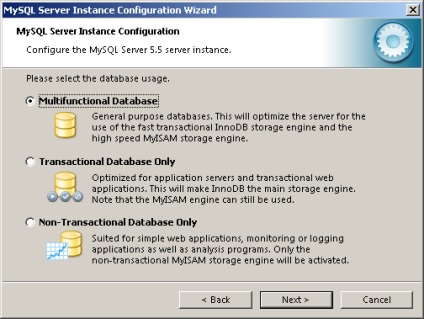
A leírás szerint ez lehetőséget ad arra, hogy használja: a InnoDB tábla típusa és MyISAM táblák. Továbbá meghatározza a mappa helye InnoDB táblákat. Jobb, ha az alapértelmezett útvonalat. Ellenkező esetben előfordulhat, hibába 1067 Ez nem halálos, de kellemetlen a telepítés során. Megoldotta beírja a megfelelő információkat a változók my.ini fájl basedir és datadir.
Ezután válassza ki a kapcsolatok száma a MySQL szerverhez.

Megadhatja az első tétel - «Decision Support (DSS) / OLAP», amely lehetővé teszi, hogy húsz kapcsolatot az adatbázis szerver, és ez elég egy otthoni gépen. De megadhatja a kapcsolatok számát a szerver manuális kiválasztásával «Kézi beállítás». A következő szakaszban a MySQL hálózati beállításokat.
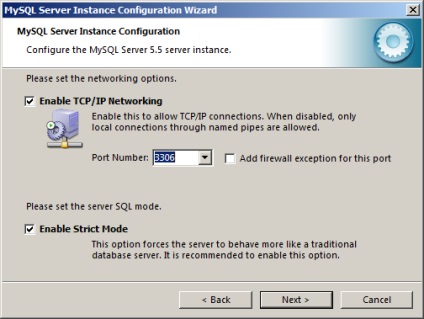
Az opció «TCP / IP engedélyezése Hálózat» támogatja a TCP / IP protokoll. A port száma hagyható szabvány - 3306. Az opció «hozzáadása tűzfalkivétel erre port» felelős hozzátéve kivétel ez portot a tűzfalon az operációs rendszer szabvány. Egy pontosítás. Ha ehhez hozzátesszük, kivételt a tűzfalon, ellenőrizze, hogy a kapcsolat engedélyezett csak a helyi hálózaton. Az opció «engedélyezése szigorú mód» felelős szigorú betartása az SQL szabványoknak. Kapcsolja be ezt a beállítást, ha ki van kapcsolva, és folytassa a következő lépéssel.
Ebben határozza meg a kódolási adatbázis táblákat.
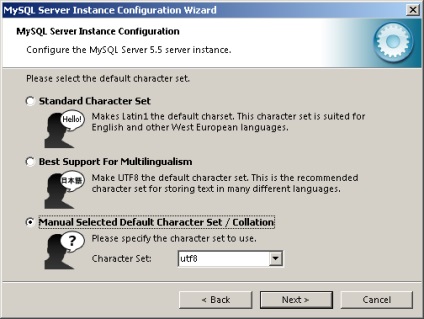
Ki a kapcsolót kézi kiválasztással ( «Manual kiválasztott alapértelmezett karakterkészlet / leválogatás»), és a legördülő listából válassza ki a utf8. Kattintson a «Tovább», és továbbra is a MySQL rendszer lehetőségeket.
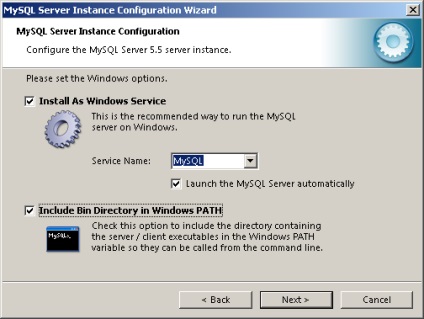
Telepíti a MySQL-szerver, mint a Windows-szolgáltatás, megjegyezve, az első lehetőség. «Service Name» (Name Service) hagyja meg az alapértelmezett. Megjegyzés lehetőség «Indítsuk el a MySQL szerver automatikusan», a szerver automatikusan elindul. Ha az otthoni számítógép probléma a szabad memória, akkor jobb, ha eltávolítjuk a kullancsot. Ezt meg lehet tenni a folyamat későbbi részében. Meg kell adnia a szolgáltatás menedzsment és szolgáltatás MySQL az indítás típusát „Manual”. Az utolsó lehetőség - «Felvétel Bin Directory Windows PATH» hozzáadja az utat a bináris (binary) fájlokat az operációs rendszer PATH változó. Mi tette ugyanezt kézzel PHP. Folytassa a következő lépéssel - felállítása biztonság.
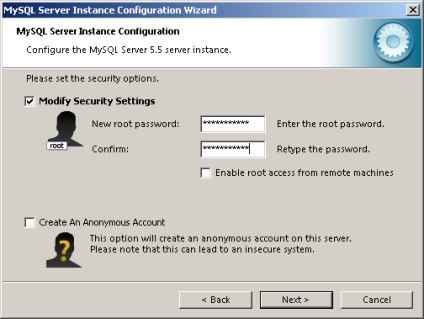
A «módosítása Biztonsági beállítások» és írja be az adatbázis-adminisztrációs root jelszót az adatokat, és erősítse meg a megfelelő beviteli mezőkben. Jelszavak - ez lesz szükségünk, ha telepíti a Joomla 2.5. Ne vegye figyelembe a lehetőséget «engedélyezése root hozzáférést a távoli gépek». Az anonim felhasználó nem hoz létre! Kattintson a «Tovább» és megy az utolsó ablakot. Kattintson «Execute», majd «Befejezés». A telepítés befejeződött, és most itt az ideje, hogy elkezd felállítása, amely halmaz. Olvassa el az "Apache beállítása, MySQL, PHP".
- Létrehozása saytovVizitka blog online áruház portál
- Support Joomla saytovCMS statikus oldalak
- Promotion saytovProdvizhenie helyek Yandex, Google
- Regisztráció domenovBolee mint 200 domain körzeteket
- Szolgáltatások hostingaRazlichnye tárhely beállításokat a legmegbízhatóbb hosts
- Támogatás Debian Linux szerverek serverovPodderzhka, Ubuntu
- Vásárolja saytGotovye helyszínek és azok költségeit
- Vám- podderzhkiTarify támogatási oldalakon különböző célokra és célkitűzései
- Joomla 3Joomla 3 A-tól Z-ig
- Joomla 2.5Joomla 2.5 kezdők
- SaytostroeniePriomy és a finomságok, amelyek megteremtik a helyszínen Hasznos tippek
- SEOSEO - promóciós és optimalizálási
- A Debian GNU / LinuxRabotaem Debian - telepítés
- WindowsOpisanie programokat és a munka a Windows
- ArhivArhiv cikkek Oldal Aitishnik RU
- ZayavkaOtpravit ajánlatot létrehozásának támogatása vagy promóciós
- VakansiiVakansii és együttműködés
- Kérdés feltett kérdések otvetChasto
- Oldaltérkép